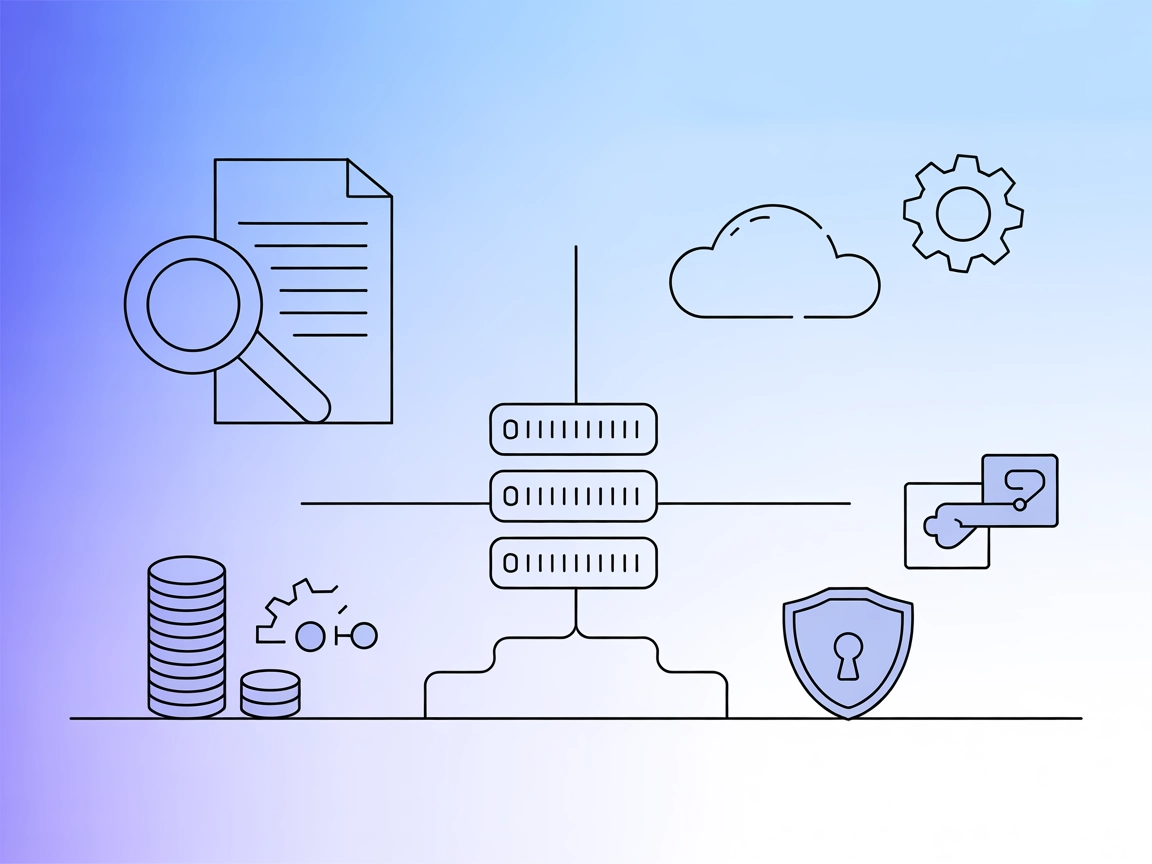
Elasticsearch MCP 서버
Elasticsearch MCP 서버는 AI 어시스턴트와 Elasticsearch 및 OpenSearch 클러스터를 연결하여, AI 워크플로우에서 고급 검색, 인덱스 관리, 클러스터 운영을 직접 수행할 수 있도록 합니다. FlowHunt 흐름에 실시간 검색과 분석을 손쉽게 통합하세요....
Everything Search MCP 서버는 AI 어시스턴트와 개발자를 위한 빠르고 효율적인 파일 검색 기능을 제공하는 크로스 플랫폼 Model Context Protocol(MCP) 서버입니다. 이 서버는 AI 에이전트와 시스템 수준의 검색 도구를 연결하여, Windows, macOS, Linux에서 자연어 기반 파일 및 폴더 검색을 지원합니다. Windows에서는 강력한 Everything SDK를, macOS에서는 내장 Spotlight 데이터베이스(mdfind)를, Linux에서는 locate 또는 plocate를 활용합니다. 이로써 AI 워크플로우 내에서 파일 메타데이터를 빠르게 조회하거나, 리소스를 신속하게 찾거나, 검색 기반 작업을 자동화할 수 있습니다. Everything Search MCP 서버는 LLM과 개발 도구가 깊이 있는 맥락적 파일 검색을 활용할 수 있도록 하여 생산성을 높여줍니다.
저장소 문서나 파일에 명시적인 프롬프트 템플릿이 지정되어 있지 않습니다.
사용 가능한 문서나 저장소 파일에 명시적인 MCP 리소스가 언급되어 있지 않습니다.
query: 필수 검색 쿼리 문자열(플랫폼별 문법 지원)max_results: 결과 개수 제한(기본값: 100, 최대: 1000)match_path: 전체 경로 일치 여부(기본값: false)match_case: 대소문자 구분(기본값: false)match_whole_word: 단어 전체 일치(기본값: false)match_regex: 정규표현식 검색(기본값: false)sort_by: 정렬 옵션(파일명, 경로, 크기, 확장자, 생성/수정일 등)예시 설정:
{
"mcpServers": {
"everything-search": {
"command": "python",
"args": ["-m", "src.mcp_server_everything_search"]
}
}
}
예시 설정:
{
"mcpServers": {
"everything-search": {
"command": "python",
"args": ["-m", "src.mcp_server_everything_search"]
}
}
}
예시 설정:
{
"mcpServers": {
"everything-search": {
"command": "python",
"args": ["-m", "src.mcp_server_everything_search"]
}
}
}
예시 설정:
{
"mcpServers": {
"everything-search": {
"command": "python",
"args": ["-m", "src.mcp_server_everything_search"]
}
}
}
민감한 데이터나 API 키를 안전하게 관리하려면, MCP 설정에서 환경 변수를 사용하세요:
{
"mcpServers": {
"everything-search": {
"command": "python",
"args": ["-m", "src.mcp_server_everything_search"],
"env": {
"SOME_API_KEY": "${SOME_API_KEY}"
},
"inputs": {
"api_key": "${SOME_API_KEY}"
}
}
}
}
참고:
"SOME_API_KEY"부분은 실제 사용 환경에 맞는 환경 변수명으로 교체해야 합니다.
FlowHunt에서 MCP 사용하기
FlowHunt 워크플로우에 MCP 서버를 통합하려면, 플로우에 MCP 컴포넌트를 추가하고 AI 에이전트와 연결하세요:
MCP 컴포넌트를 클릭해 설정 패널을 엽니다. 시스템 MCP 설정 섹션에 아래와 같은 JSON 형식으로 MCP 서버 정보를 입력하세요:
{
"everything-search": {
"transport": "streamable_http",
"url": "https://yourmcpserver.example/pathtothemcp/url"
}
}
설정이 완료되면, AI 에이전트는 이 MCP를 도구로 활용하여 모든 기능에 접근할 수 있습니다. "everything-search"를 실제 MCP 서버 이름으로, URL을 본인 MCP 서버 URL로 변경하세요.
| 섹션 | 제공 여부 | 세부 내용/비고 |
|---|---|---|
| 개요 | ✅ | README.md에 일반 설명 및 목적 제공 |
| 프롬프트 목록 | ⛔ | 명시적 프롬프트 템플릿 없음 |
| 리소스 목록 | ⛔ | 명시적 MCP 리소스 없음 |
| 도구 목록 | ✅ | “search” 도구, README.md에 문서화 |
| API 키 보안 | ✅ | 설정 섹션에 환경 변수 사용법 안내 |
| 샘플링 지원(평가에서 덜 중요) | ⛔ | 샘플링 지원 관련 정보 없음 |
제공된 문서 기준, “Everything Search” MCP 서버는 목적 및 도구 기능에 대해 명확하게 안내하지만, 명시적인 프롬프트 템플릿, 리소스, 고급 MCP 기능(샘플링, roots 등)은 부족합니다. 문서는 명확하며, 활발히 유지 관리되고 있습니다. 파일 검색 유스케이스에 매우 적합하나 모든 MCP 기능을 보여주는 포괄적 예시는 아닙니다.
| 라이선스 보유 | ✅ (MIT) |
|---|---|
| 도구가 1개 이상 있음 | ✅ |
| 포크 수 | 18 |
| 별점 수 | 193 |
AI 어시스턴트와 도구가 Windows, macOS, Linux에서 네이티브 시스템 검색 엔진을 이용해 빠르게 파일과 폴더를 검색할 수 있도록 하는 크로스 플랫폼 MCP(Model Context Protocol) 서버입니다.
Windows(Everything SDK 사용), macOS(Spotlight의 mdfind 사용), Linux(locate 또는 plocate 사용)를 지원합니다.
쿼리 문자열, 결과 수 제한, 대소문자 구분, 경로 일치, 정규표현식, 단어 전체 일치, 정렬 옵션(파일명, 크기, 날짜 등)을 지정할 수 있습니다.
설정 섹션에서 안내된 대로 MCP 구성에서 환경 변수를 사용하여 민감한 정보를 안전하게 저장하고 주입하세요.
네! 플로우에 MCP 컴포넌트를 추가하고 Everything Search 서버를 설정하면, AI 에이전트가 강력한 파일 시스템 검색을 자동화의 일부로 실행할 수 있습니다.
Elasticsearch MCP 서버는 AI 어시스턴트와 Elasticsearch 및 OpenSearch 클러스터를 연결하여, AI 워크플로우에서 고급 검색, 인덱스 관리, 클러스터 운영을 직접 수행할 수 있도록 합니다. FlowHunt 흐름에 실시간 검색과 분석을 손쉽게 통합하세요....
OpenSearch MCP 서버는 OpenSearch를 FlowHunt 및 기타 AI 에이전트와 원활하게 통합하여, Model Context Protocol을 통해 검색, 분석, 콘텐츠 관리 기능에 대한 프로그래밍 방식의 접근을 제공합니다....
OpenAI 웹검색 MCP 서버로 AI 어시스턴트가 실시간 웹 검색 데이터를 활용할 수 있습니다. 이 통합을 통해 FlowHunt 및 기타 플랫폼이 OpenAI의 웹검색 기능과 연결되어 최신의, 맥락이 풍부한 답변을 제공합니다....
쿠키 동의
당사는 귀하의 브라우징 경험을 향상시키고 트래픽을 분석하기 위해 쿠키를 사용합니다. See our privacy policy.


